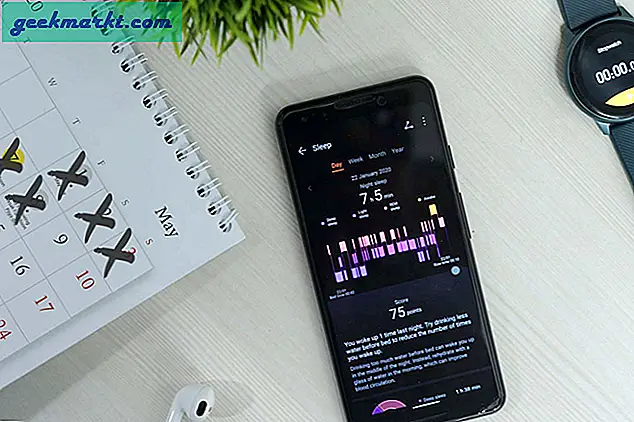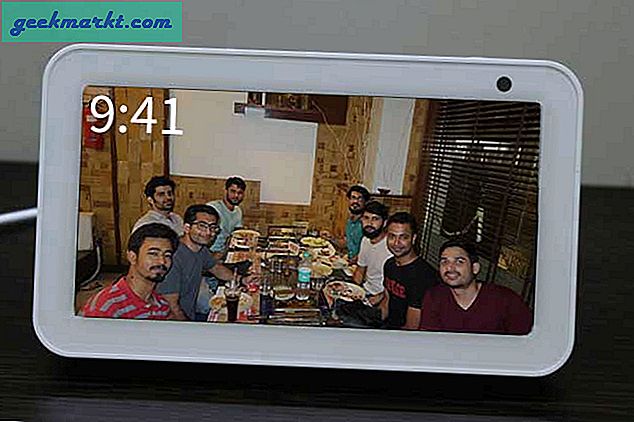उबंटू, शायद, सबसे अधिक उपभोक्ता सॉफ्टवेयर पेश करता है और इसके बीच सबसे अच्छे रत्नों का पता लगाना वास्तव में कठिन हो जाता है। लेकिन, उसके समान, बहुत सारे नहीं हैं सहज या न्यूनतम वीडियो संपादन सॉफ्टवेयर editing उबंटू के लिए। तो, मैंने आपके लिए सभी भारी भारोत्तोलन किया। जब मैंने विंडोज 10 से उबंटू में स्विच किया, तो मैंने अपने वीडियो कार्य के लिए वीडियो संपादन टूल का एक पूरा समूह आज़माया। तो, यहां 2020 में उबंटू के लिए सर्वश्रेष्ठ मुफ्त वीडियो संपादक की सूची दी गई है।
उबंटू के लिए सर्वश्रेष्ठ मुफ्त वीडियो संपादक
सूची में आने से पहले, कुछ शब्दजाल और वीडियो संपादन शब्द हैं जिन्हें आप इस लेख में पढ़ेंगे। यह बेहतर है कि मैं इसे पहले तोड़ दूं।
- समयरेखा: यह वीडियो संपादक का निचला क्षेत्र है जहां आप अपने सभी वीडियो और ऑडियो क्लिप व्यवस्थित करते हैं
- अनुक्रम: एक अनुक्रम में कई ऑडियो और वीडियो क्लिप होते हैं। यह अधिकतर आपका संपूर्ण संपादित वीडियो है
- स्क्रबिंग: वीडियो के माध्यम से कर्सर को उसका पूर्वावलोकन करने के लिए ले जाना
- रंग की ग्रेडिंग: लुक और फील से मेल खाने के लिए वीडियो का रंग बदलना
- निर्यात: आपके वीडियो को एकल चलाने योग्य वीडियो फ़ाइल में स्थानांतरित करने की प्रक्रिया
1. विदकटर
के लिये आदर्श: वीडियो की सरल कटिंग और ट्रिमिंग।
VidCutter उबंटू के लिए बनाया गया एक छोटा सा न्यूनतम वीडियो संपादक है। अपने वीडियो का पूर्वावलोकन करने के लिए आपके पास केंद्र में एक बड़ी विंडो है। सबसे नीचे, आपके पास दाईं ओर वीडियो टाइमलाइन और क्लिप इंडेक्स है। VidCutter आपको एक बार में केवल 1 वीडियो आयात करने की अनुमति देता है। आप वीडियो टाइमलाइन के चारों ओर पॉइंटर को घुमाकर वीडियो को काट सकते हैं। नीचे "प्रारंभ क्लिप" और "क्लिप समाप्त करें" बटन पर क्लिक करके प्रारंभ बिंदु और समापन बिंदु चुनें। यह आपकी वांछित क्लिप देगा।
अगर आप वीडियो के किसी हिस्से को हटाना चाहते हैं, तो आपके पास उस हिस्से को छोड़कर कई स्टार्ट और एंडपॉइंट हो सकते हैं। VidCutter इन भागों को एक साथ संरेखित करेगा और आपके पास अपनी इच्छित क्लिप होगी। इसके अलावा, इसमें "SmartCut" नामक एक विकल्प है। यदि सक्षम किया गया है, तो यह आपके कट को निकटतम फ्रेम संख्या में सुचारू करता है और आपके पास एक चॉपी फ्रेम नहीं होगा।
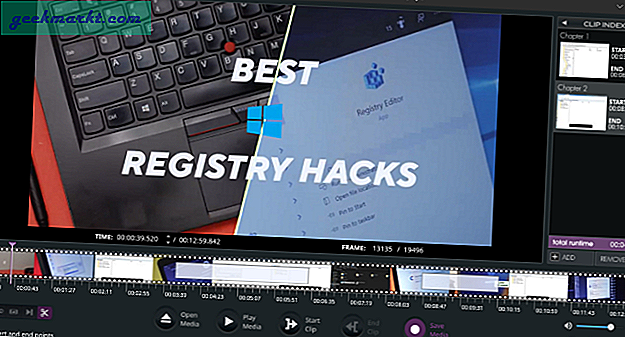
अवलोकन:
- आपको एक बार में एक वीडियो क्लिप को काटने और ट्रिम करने में सक्षम बनाता है
- मूल वीडियो के समान प्रारूप में निर्यात की अनुमति देता है
- स्मूथ वीडियो कट सक्षम करने के लिए स्मार्टकट
- आसान वीडियो प्लेबैक के लिए हार्डवेयर एन्कोडिंग
स्थापना आदेश:
फ्लैटपैक फ्लैटहब com.ozmartians.VidCutter स्थापित करें
फ्लैटपैक रन com.ozmartians.VidCutter2. ब्लेंडर
के लिये आदर्श: व्यक्तिगत उपयोग के लिए सरल कट, ट्रिम और वीडियो में शामिल हों
अधिकांश लिनक्स-डिस्ट्रोस के साथ ब्लेंडर काफी बिल्ट-इन आता है। ऐप स्टोर और कमांड लाइन दोनों से इंस्टॉल करना आसान है। ब्लेंडर 3डी एनिमेशन बनाने के लिए काफी लोकप्रिय है लेकिन बहुत कम लोग जानते हैं कि यह एक फ्री वीडियो एडिटर के साथ बिल्ट-इन भी आता है। वीडियो संपादक तक पहुंचने के लिए, कार्यक्षेत्र के नामों के पास शीर्ष पर स्थित + बटन पर क्लिक करें। इसके बाद, वीडियो संपादन विकल्पों के तहत "वीडियो संपादन" पर क्लिक करें। यह वीडियो संपादन टूल के साथ एक कार्यक्षेत्र खोलेगा।
इंटरफ़ेस थोड़ा VidCutter के समान है लेकिन थोड़ा जटिल है। आपके पास सबसे नीचे वीडियो टाइमलाइन, सबसे ऊपर वीडियो पूर्वावलोकन और दाईं ओर वीडियो सेटिंग है। आप टाइमलाइन पर कई क्लिप आयात कर सकते हैं और उन्हें एक दूसरे के ऊपर या बगल में स्टैक कर सकते हैं। वीडियो संपादन पर ब्लेंडर के पास बहुत सारे दस्तावेज़ हैं और आपको आरंभ करने के लिए पर्याप्त है। उबंटू के लिए मुफ्त वीडियो संपादक एक सटीक रूप देने के लिए बहुत सारे रेखांकन और रंग उपकरण प्रदान करता है।
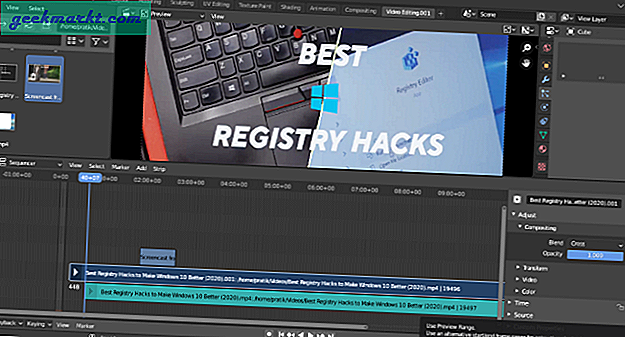
अवलोकन:
- सुगम प्लेबैक के लिए हार्डवेयर समर्थित एन्कोडिंग
- सभी बुनियादी संपादन उपकरण जैसे कट, ट्रिम, स्पीड, क्रॉप इत्यादि।
- रंग ग्रेडिंग उपकरण और रेखांकन
स्थापना आदेश:
सुडो एपीटी ब्लेंडर स्थापित करें3. केडेनलाइव
के लिये आदर्श: सोशल मीडिया जैसे फेसबुक, इंस्टाग्राम, टिकटॉक आदि के लिए न्यूनतम संपादन।
Kdenlive KDE समुदाय द्वारा विकसित एक और उन्नत लेकिन मुफ्त वीडियो संपादन ऐप है। यह वीडियो एडिटिंग के मामले में ब्लेंडर से काफी बड़ा है। लाइटवर्क्स, DaVinci Resolve जैसे अन्य उन्नत वीडियो संपादकों के विपरीत, Kdenlive के पास एक ही टैब में सभी उपकरण हैं। जैसे ही आप एक वीडियो आयात करते हैं, आपके पास सबसे नीचे एक वीडियो टाइमलाइन, ऊपर-दाईं ओर एक वीडियो पूर्वावलोकन, सबसे बाईं ओर वीडियो फ़ाइलें और उसके बाद वीडियो गुण और प्रभाव होंगे।
इसमें वीडियो फिल्टर, ट्रांसफॉर्मेशन और कलर टूल्स का एक विशाल सूट है। शोर को दूर करने और भाषण को बढ़ाने के लिए मुझे ऑडियो फ़िल्टर प्रभावों का एक गुच्छा भी मिल सकता है। यह एक अच्छा जोड़ है। मुझे यह भी पसंद है कि टाइमलाइन पर कितने क्लिप एक-दूसरे को स्नैप करते हैं। यह सुनिश्चित करता है कि जब आप क्लिप के बीच काटते हैं, तो उनके बीच कोई खाली जगह नहीं होती है। इनके अलावा, मैंने Kdenlive को एक अव्यवस्थित और भद्दा इंटरफ़ेस पाया। मैं इसे पसंद करूंगा यदि टूल को विभिन्न टैब के तहत वर्गीकृत किया गया हो जिससे वीडियो पूर्वावलोकन स्क्रीन के अधिकांश भाग में हो।
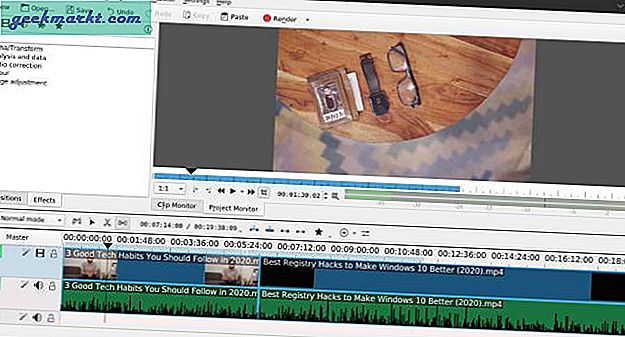
अवलोकन:
- वीडियो परिवर्तन और संपादन टूल की विशाल रेंज
- ऑडियो से शोर को दूर करने के लिए अंतर्निहित प्रीसेटset
- 4k या बड़ी क्लिप के लिए संपादन को सुगम बनाने के लिए प्रॉक्सी क्लिप
स्थापना आदेश:
sudo apt kdenlive स्थापित करें4. लाइटवर्क्स
के लिये आदर्श: YouTube के लिए भारी वीडियो संपादन कार्य
लाइटवर्क्स उबंटू के लिए थोड़ा उन्नत वीडियो संपादक है। ब्लेंडर और VidCutter की तुलना में इंटरफ़ेस थोड़ा अधिक जटिल और विविध है। इसमें 4 अलग-अलग टैब हैं।
- लॉग - आयातित वीडियो जानकारी और अनुक्रम विवरण
- संपादित करें - वीडियो संपादन उपकरण और प्रभाव
- वीएफएक्स - कलर ग्रेडिंग, टेक्स्ट, कीफ्रेमिंग, आदि
- ऑडियो - संगीत और ऑडियो क्लिप का संपादन
संपादित करें वह टैब है जहां आप अपना अधिकांश समय व्यतीत करेंगे। आपके पास सबसे नीचे टाइमलाइन, ऊपर दाईं ओर वीडियो पूर्वावलोकन, आयातित फ़ाइलें और बाईं ओर प्रोजेक्ट सामग्री है। पहली चीज जो मुझे लाइटवर्क्स के बारे में पसंद है वह है अनुकूलन योग्य हॉटकी। मैं लंबे समय तक Adobe Premiere Pro उपयोगकर्ता रहा हूं और आदतन, मैं उसी हॉटकी का उपयोग करता हूं। इसलिए, जब भी मैं एक अलग वीडियो संपादक पर स्विच करता हूं, तो मैं अपने हॉटकी को प्रीमियर प्रो के अनुसार मैप करता हूं। मैंने लाइटवर्क्स एडिटिंग, वीडियो फिल्टर्स, ट्रांजिशन, कलर ग्रेडिंग टूल्स को ब्लेंडर और विडकटर की तुलना में बहुत अधिक सहज पाया।
लाइटवर्क्स का प्रो और फ्री वेरिएंट है। मुफ्त संस्करण का उपयोग करने के लिए, आपको 7 दिनों के परीक्षण के बाद पंजीकरण करना होगा। मुफ्त संस्करण में एकमात्र प्रतिबंध 720p YouTube निर्यात है। प्रो संस्करण बहुत सारे निर्यात विकल्पों की अनुमति देता है।

अवलोकन
- संपादन, रंग ग्रेडिंग, वीएफएक्स के लिए अच्छी तरह से वर्गीकृत इंटरफ़ेस
- टेक्स्ट, ट्रांज़िशन और वीडियो प्रभावों के लिए बिल्ट-इन प्रीसेट की संख्या
- ऑडियो फ़िल्टर के लिए प्रीसेट और एक विशाल ऑडियो संपादन टूलसेट
- अमेजिंग म्यूजिक, ऑडियो नेटवर्क, पॉन्ड5 से इनबिल्ट रॉयल्टी-फ्री ऑडियो ट्रैक इंपोर्ट
- मुफ्त संस्करण केवल 720p निर्यात की अनुमति देता है
उबंटू के लिए लाइटवर्क्स डाउनलोड करें
5. ओपनशॉट
के लिये आदर्श: अगर लाइटवर्क्स आपकी चीज नहीं है तो ओपनशॉट आज़माएं
ओपनशॉट काफी हद तक शॉटकट के समान है, लेकिन यहां कुछ कारण हैं कि मैं इसे उबंटू के अन्य मुफ्त वीडियो संपादकों पर पसंद करता हूं। यह FCP और Premiere Pro स्वरूपों में निर्यात परियोजनाओं का समर्थन करता है। इसलिए, हमारे मामले में, हमारे सभी वीडियो संपादन फाइनल कट प्रो एक्स पर किए जाते हैं। इसलिए, अगर मुझे किसी वीडियो प्रोजेक्ट की समीक्षा करनी है, तो मैं केवल प्रोजेक्ट फ़ाइल को कनेक्ट कर सकता हूं और ओपनशॉट के भीतर काम की समीक्षा कर सकता हूं। इसी तरह, मैं ओपनशॉट के भीतर एक बुनियादी समयरेखा भी स्थापित कर सकता हूं, निर्यात में FCP प्रारूप, और क्लिप को अन्य संपादकों को अग्रेषित कर सकता हूं। दूसरा, यह शॉटकट की तुलना में टाइमलाइन को बेहतर तरीके से स्क्रॉल करने के लिए ट्रैकपैड का उपयोग करता है।
ओपनशॉट का भी काफी सक्रिय विकास है और उन्होंने हाल ही में हार्डवेयर त्वरण और कीफ्रेम एनिमेशन जैसी कुछ उपयोगी सुविधाओं को जोड़ा है। लेकिन, इसके अलावा, इंटरफ़ेस अभी भी Lightworks या DaVinci Resolve की तरह पॉलिश नहीं किया गया है।
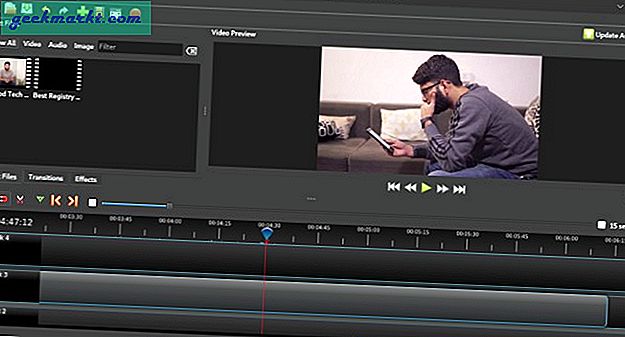
अवलोकन:
- FCP और Premiere Pro के लिए संगतता प्रारूप
- टाइमलाइन के लिए ट्रैकपैड जेस्चर
- सुगम वीडियो प्लेबैक के लिए हार्डवेयर त्वरण
- 4k निर्यात का समर्थन करता है
उबंटू के लिए ओपनशॉट डाउनलोड करें
6. दा विंची संकल्प
के लिये आदर्श: पेशेवर वीडियो संपादन कार्य। Premiere Pro और FCP के लिए एक विकल्प।
लिनक्स के लिए DaVinci Resolve सबसे अधिक मांग वाला वीडियो एडिटर है। मेरी राय में, यदि आप वीडियो संपादन के बारे में गंभीर हैं, तो यह DaVinci Resolve सीखने में समय लगाने के लायक है। मैंने, आश्चर्यजनक रूप से, इस सूची के किसी भी वीडियो संपादक की तुलना में इसे बहुत तेज़ पाया। लॉन्च का समय, वीडियो प्लेबैक, और समग्र UI प्रतिक्रिया बहुत तेज़ थी। इसे समझना सबसे आसान नहीं है और बुनियादी उपकरणों को भी समझने में कुछ समय लगेगा। आधिकारिक वेबसाइट में बहुत सारी प्रशिक्षण सामग्री और एक मंच है जिसका आप उपयोग कर सकते हैं।
यदि आपके पास DaVinci Resolve चलाने में प्रदर्शन समस्याएँ हैं, तो सुनिश्चित करें कि आपने Intel ग्राफ़िक्स ड्राइवर या Nvidia ग्राफ़िक्स ड्राइवर को अद्यतन किया है।
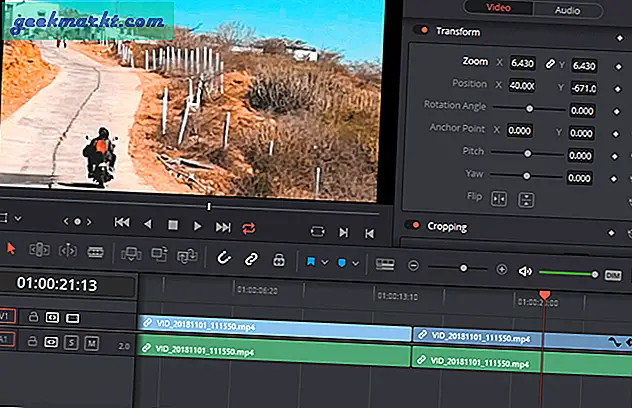
अवलोकन:
- बुनियादी और उन्नत रंग ग्रेडिंग टूल का विशाल सेट
- एक ही टूल में ऑडियो संपादन और वीडियो संपादन
- Premiere Pro और FCP का अच्छा विकल्प
डाउनलोड दा विंची संकल्प उबंटू के लिए
समापन शब्द: उबंटू के लिए मुफ्त वीडियो
अधिक सरल उपयोग के मामले में, VidCutter वह है जो आपको चाहिए। यदि आपकी उन्नत ज़रूरतें हैं, तो लाइटवर्क और ओपनशॉट काम करेंगे। यदि आप वीडियो संपादन के बारे में गंभीर हैं या पेशेवर काम करते हैं, तो मैं निश्चित रूप से DaVinci Resolve सीखने की सलाह दूंगा।
यह भी पढ़ें: लिनक्स के लिए 7 सर्वश्रेष्ठ वीडियो कंप्रेसर